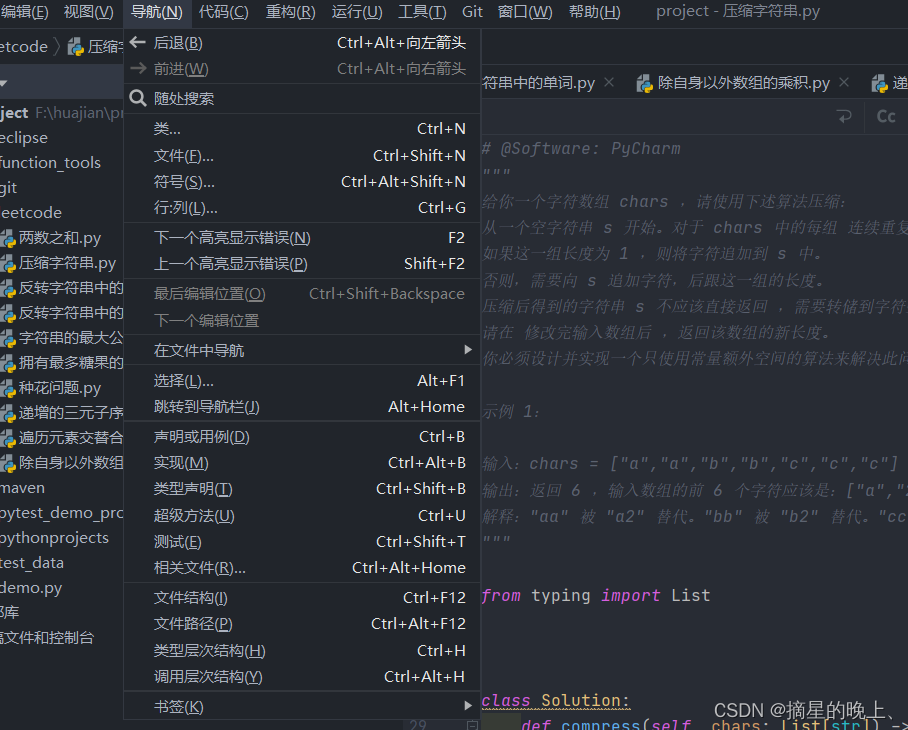- 11.0 Hadoop 教程
- 2【NCRE 二级Java语言程序设计02】考试流程及二级Java大纲_java语言程序设计二级考试
- 3测试D3D压缩纹理进显存的速度_d3d 解码降低显存
- 45个实用的自动化Python脚本_python自动化脚本
- 5Java技术栈 —— Servlet和Tomcat
- 6Python采集某漫画网站<灵剑尊>VIP漫画内容_漫画站采集
- 7CWE-560: Use of umask() with chmod-style Argument(使用umask函数时参数是chmod风格)
- 8第十届蓝桥杯(省赛c++)_第十届蓝桥杯n组
- 9C#和Java区别_c#和java的区别
- 10pytorch学习(2):通过检查梯度参数,判断是否正常反向传播_检查反向传播是否正常
Python 使用Pycharm必备插件_pycharm安装插件
赞
踩
使用Pycharm必备插件
一、pycharm插件安装方法和路径
Pycharm 有个牛逼的地方就是可以扩展一些插件,如果说编辑器是你手上的武器,那么插件就是你的装备加成,好的插件可以让你敲代码一气呵成、如鱼得水!
安装方式
1)进入软件中,通过菜单栏中 File --> Settings 进入设置窗口。
2)点击 Plugins ,点击设置按钮,在右侧的文本框中输入想要查看的插件名称,在下方就会罗列出已经安装的相关的插件。
3)找到我们所需要的对应插件之后,点击install即可完成下载,然后重启一下Pycharm即可。
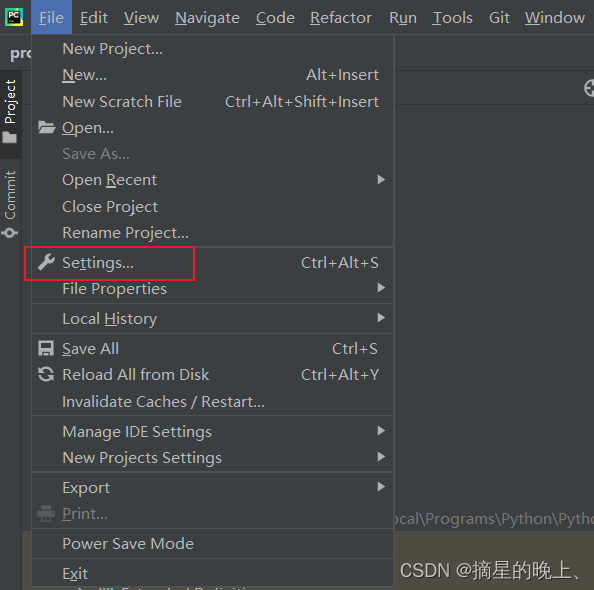
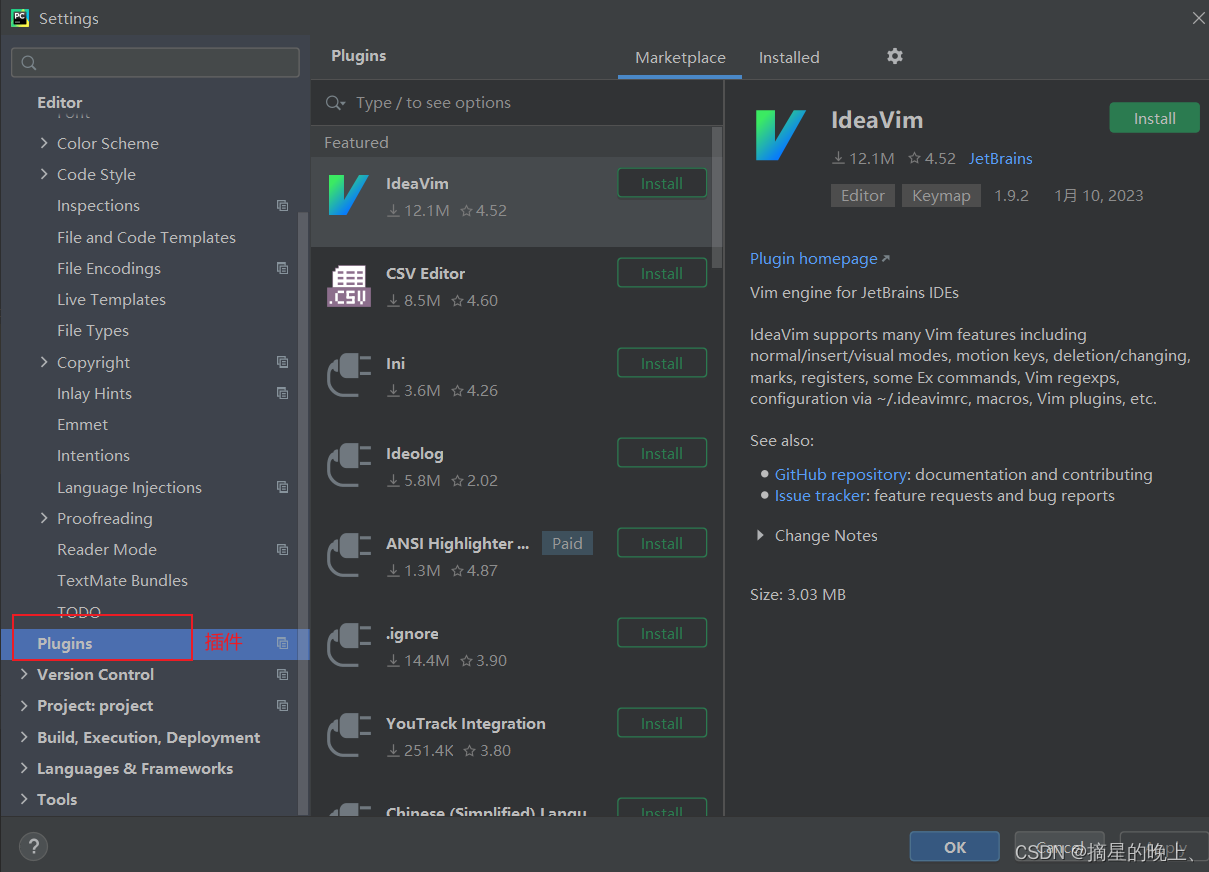
二、好用的几个插件
1、汉化插件 Chinese Language Pack
中文语音包
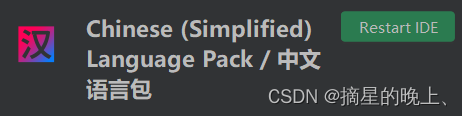
2、代码补全插件 Tabnine 或者AiXcoder Code Completer(强烈推荐)
主要在于可以帮助我们自动填充代码
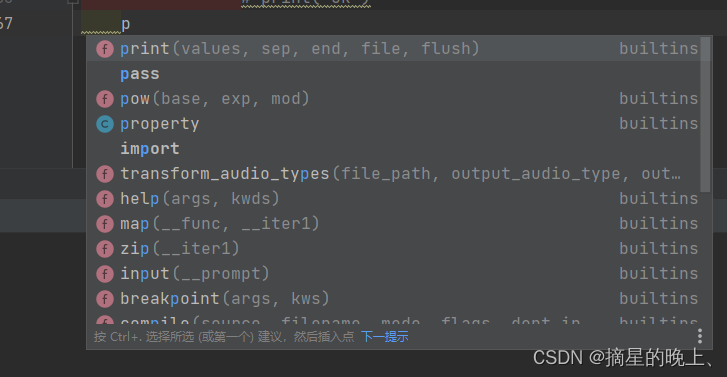
3、CodeGlance 缩略图
一般情况下我们的项目代码都很长,有这个缩略图插件会非常方便。生效后的效果见图:在右侧显示
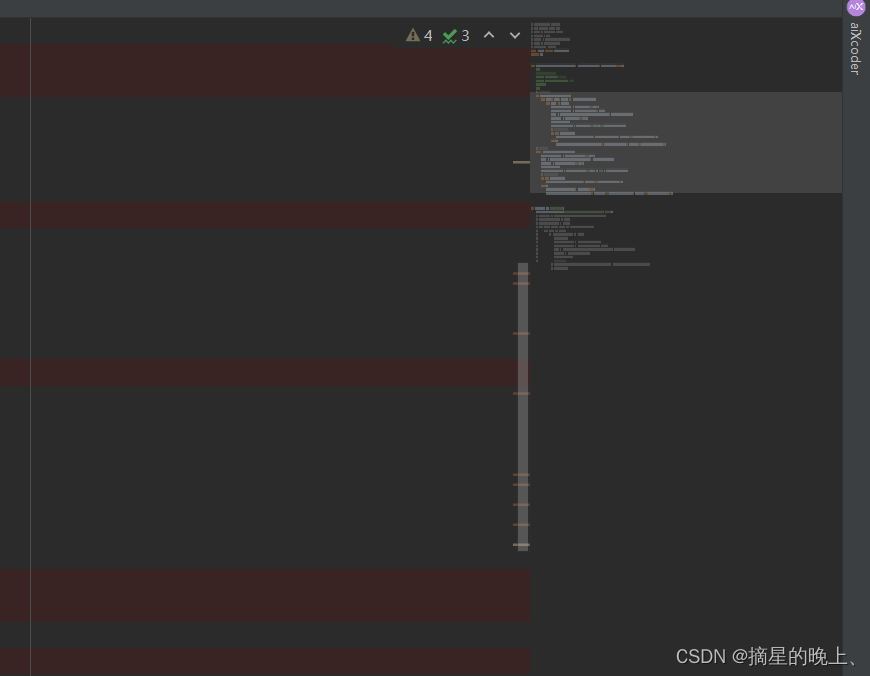
4、Rainbow csv
用于展示csv文件数据,每列不同颜色更加直观
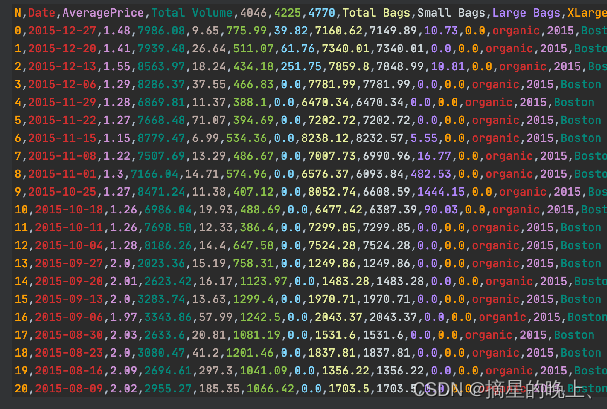
5、Progress Bar 进度条动画
加载进度条的动画插件,各种各样的,根据自己喜好
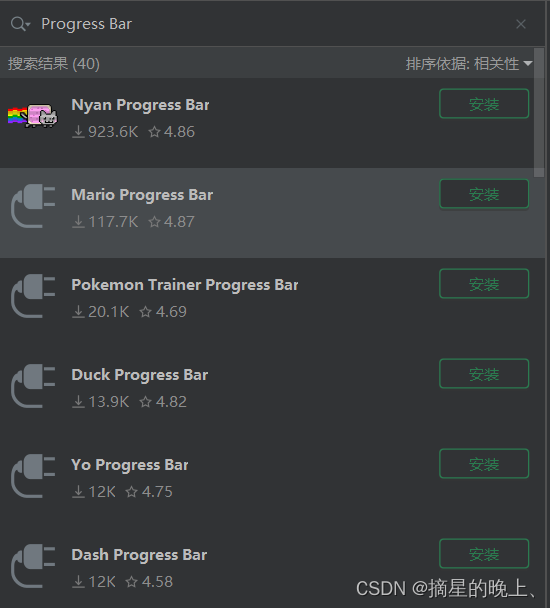
个人喜欢马里奥,哈哈哈
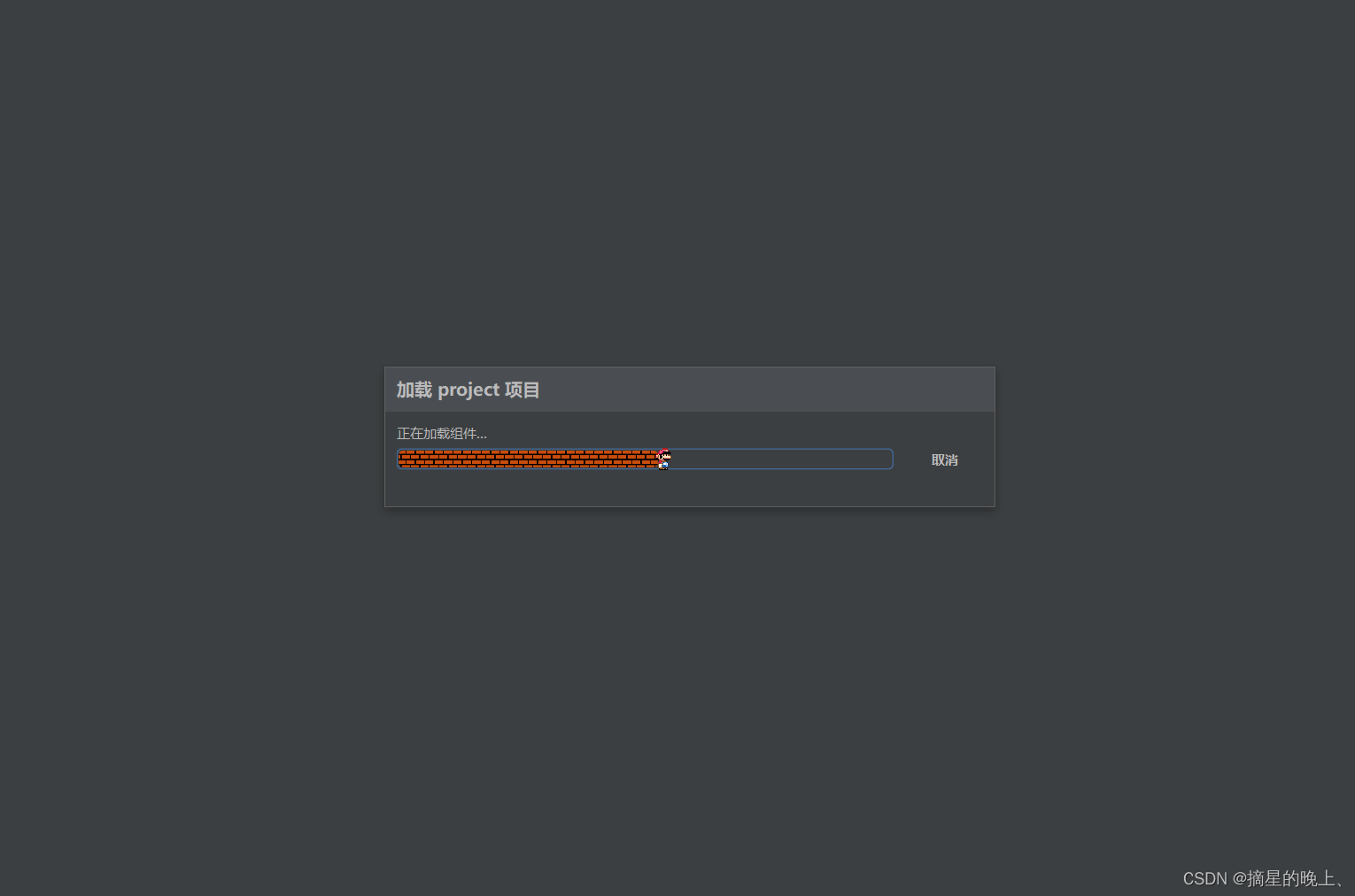
6、Rainbow Brackets 彩虹色括号 和 Indent Rainbow 彩色缩进
可以让代码块之间很清晰的显示出各种颜色。匹配的括号是相同的颜色,并且实现选中代码高亮显示。
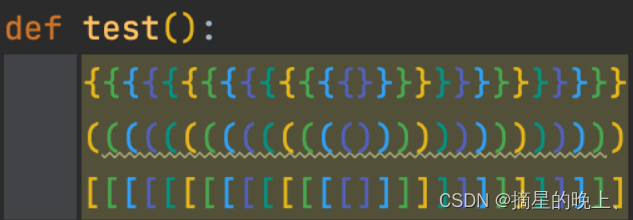
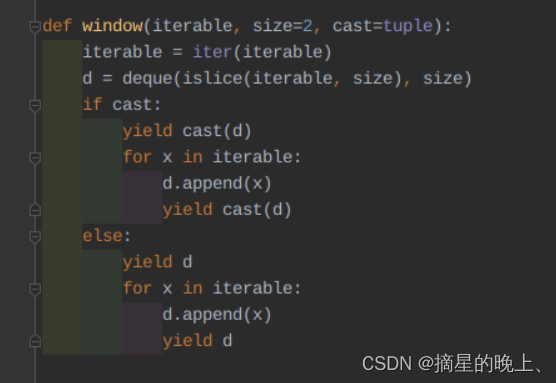
7、Translation 翻译插件
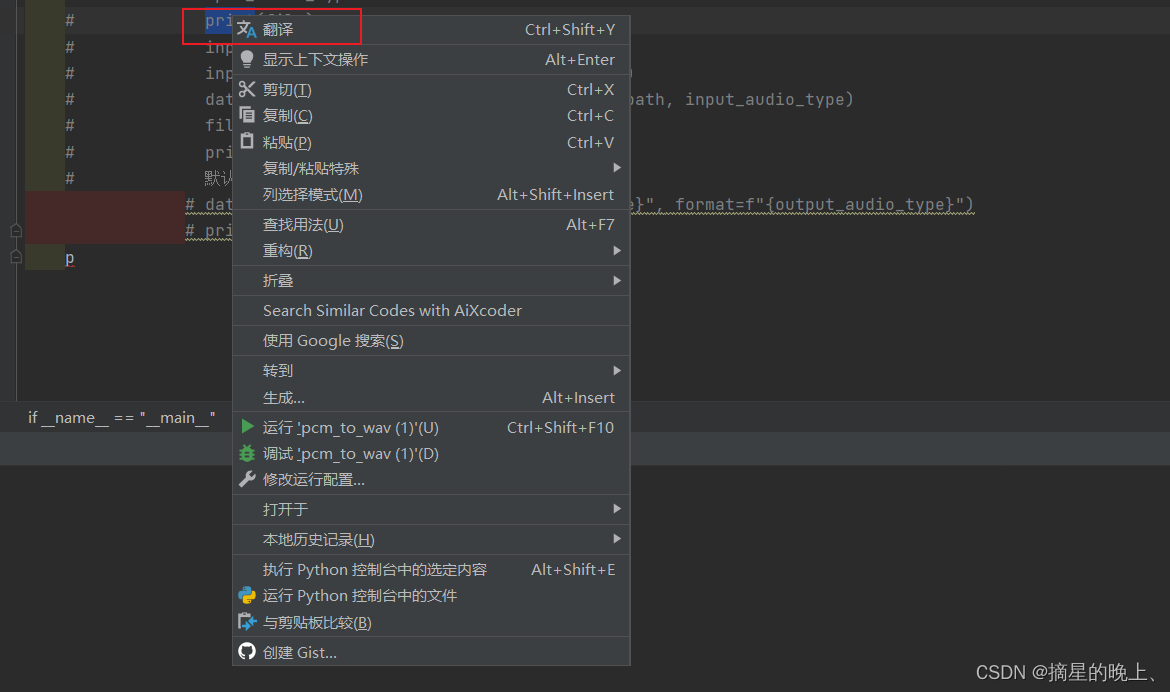
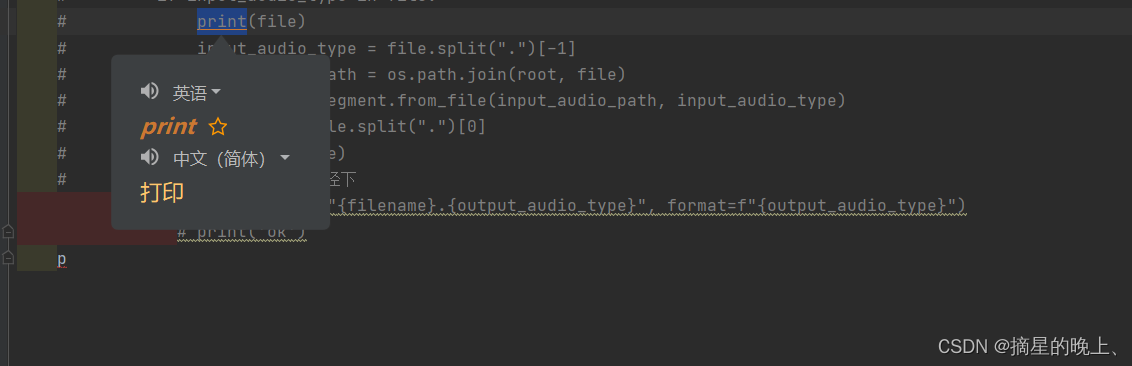
8、ignore
ignore 包含了各种各样语言、框架、应用程序的排除文件模板,可以在项目中排除某些无用文件,在版本控制软件中很有用。可以忽视部分不需要上传至代码仓的文件或者脚本!
9、RegexpTester 正则表达式测试器
这个插件允许在动态环境中测试正则表达式
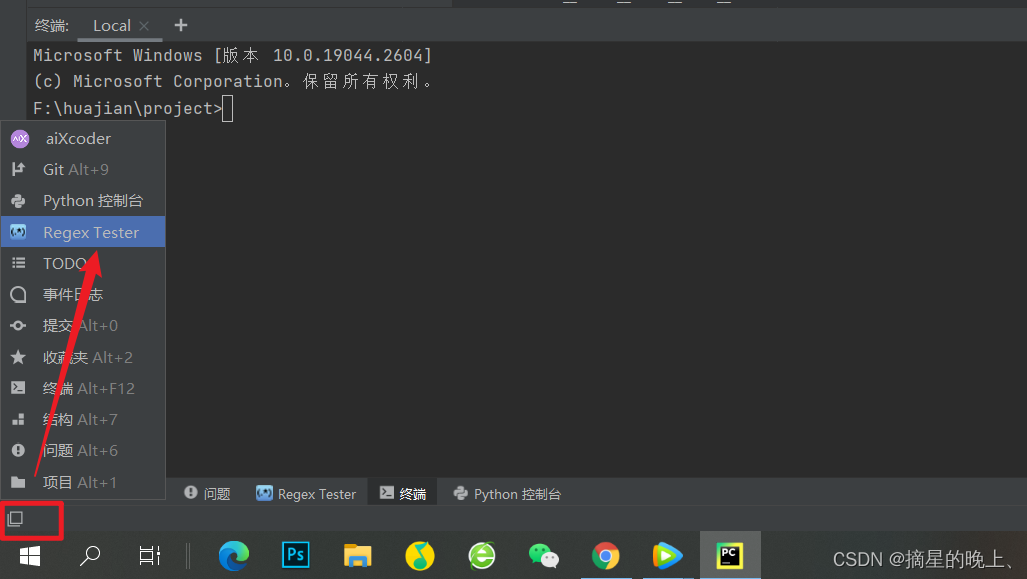
安装完成后,无需重启 PyCharm ,点击 PyCharm 界面左下方的小矩形按钮,就能找到 Regex Tester 选项。
点击进入后,就出现了如下界面。我随手写了个匹配手机号码的正则(不一定准确),匹配到的字符串背景会被高亮。右上方还有一些选项如大小写敏感,多行模式等,可根据需要进行选择。Regex Tester 还提供了Split,Replace功能等。
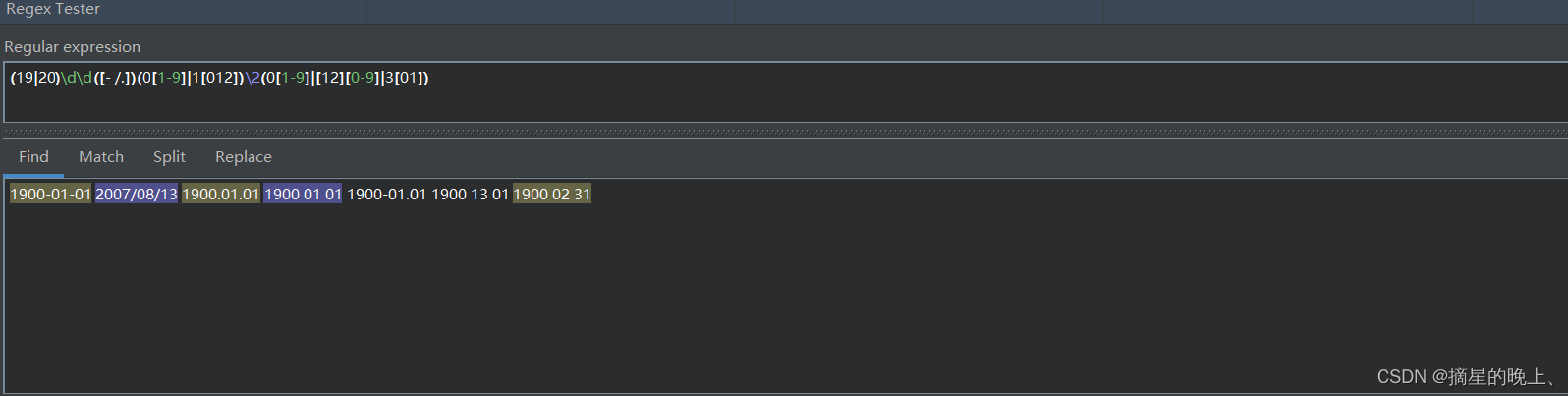
10、Json Parser 解析器Json
是一个用于验证和格式化 JSON 字符串的工具。
在开发过程中,经常会把校验一串 JSON 字符串是否合法,只有 JSON 格式都正确无误合法的,才能够美化。
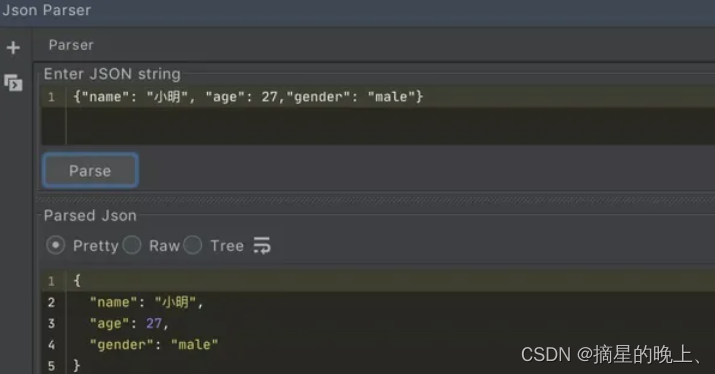
11、One Dark theme 代码格式
个人非常喜欢,强推,简约大气看着舒服!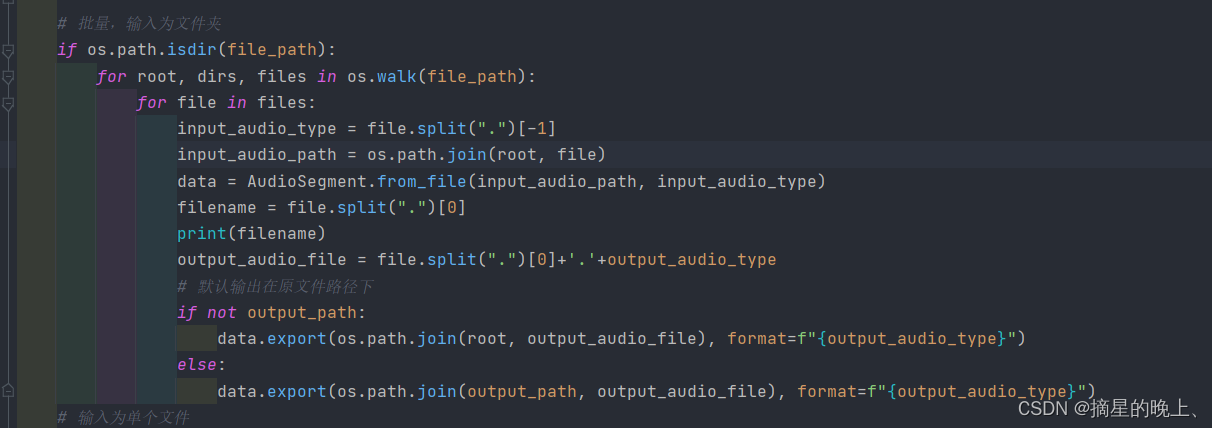
12、Key Promoter X
Key Promoter X 它就相当于一个快捷键管理大师,它时刻地在:
教导你,当下你的这个操作,应该使用哪个快捷操作来提高效率?
提醒你,当下你的这个操作,还没有设置快捷键,赶紧设置一个?
有了 Key Promoter X,你很快就能熟练地掌握快捷键,替代鼠标指日可待。